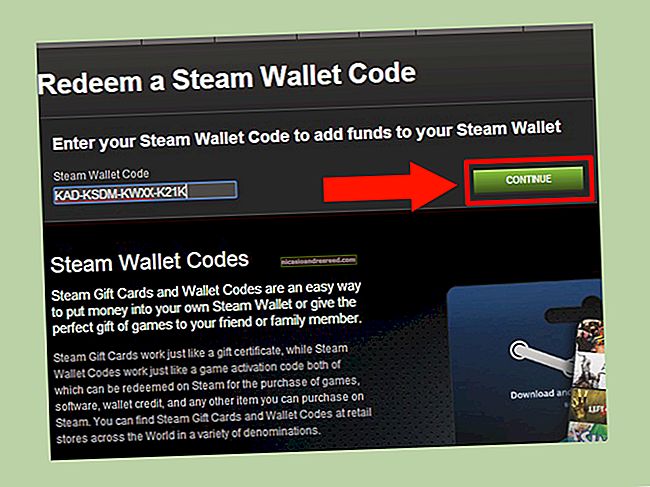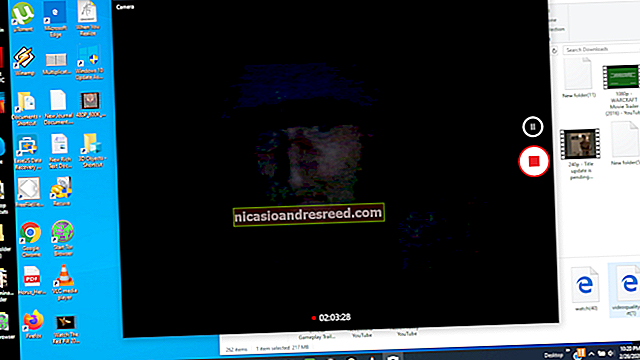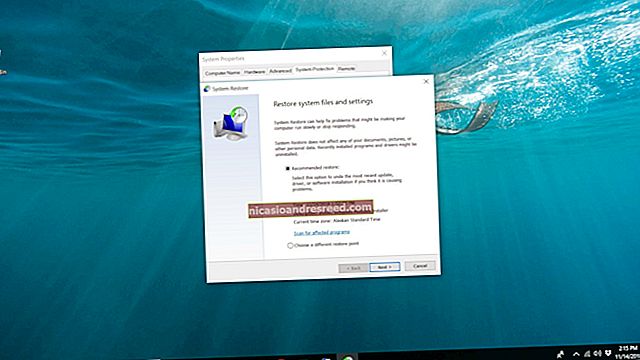Cách chuyển đổi tệp WMA sang MP3

Tệp Windows Media Audio (WMA) sử dụng định dạng độc quyền do Microsoft phát triển và được sử dụng bởi các trình phát đa phương tiện được tích hợp sẵn trong Windows, như Windows Media Player. Nhiều trình phát khác, tốt hơn, không hỗ trợ tệp WMA, nhưng chúng đủ dễ dàng để chuyển đổi sang một thứ gì đó khác.
Do bản chất độc quyền của định dạng WMA, không có nhiều lý do để không chuyển đổi chúng thành một định dạng được sử dụng rộng rãi hơn — như MP3. Ngay cả khi bạn sử dụng Windows Media Player, nó vẫn có thể phát các tệp MP3. Và có các tệp của bạn ở dạng MP3 có nghĩa là bạn có nhiều tùy chọn hơn để phát chúng, bao gồm các ứng dụng và nền tảng khác nhau.
Chuyển đổi tệp WMA sang MP3 bằng VLC Player
VLC là một trình phát đa phương tiện mã nguồn mở và miễn phí, có thể mở hầu hết mọi định dạng tệp và có tùy chọn để chuyển đổi tệp âm thanh của bạn. Đây là một trong những mục yêu thích của chúng tôi ở đây tại How-to Geek vì không chỉ miễn phí mà còn đa nền tảng (Windows, macOS, Linux, Android và iOS) và rất có khả năng.
Sau khi cài đặt VLC, hãy mở nó lên, nhấp vào menu “Media”, sau đó nhấp vào lệnh “Convert / Save”.

Nhấp vào nút “Thêm” để bắt đầu tải các tệp bạn muốn chuyển đổi.

Tìm và chọn tệp hoặc các tệp bạn muốn mở, sau đó nhấp vào nút “Mở”.

Nhấp vào “Chuyển đổi / Lưu” để mở cửa sổ tiếp theo.

Trong danh sách thả xuống “Hồ sơ”, chọn “MP3” và sau đó nhấp vào nút “Duyệt” để chọn thư mục mà bạn muốn lưu các tệp đã chuyển đổi.

Sau khi bạn đã chọn một thư mục để lưu tệp, hãy sử dụng menu thả xuống "Lưu dưới dạng" để chọn tùy chọn MP3 và sau đó nhấp vào "Lưu".

Nếu bạn muốn kiểm soát nhiều hơn một chút đối với mã hóa xảy ra trong quá trình chuyển đổi, hãy nhấp vào nút cờ lê.

Thao tác này sẽ đưa ra một menu khác với một vài tùy chọn nâng cao hơn để bạn có thể tìm hiểu. Ví dụ: tab “Bộ giải mã âm thanh” cho phép bạn thay đổi những thứ như tốc độ bit, kênh và tốc độ mẫu.

Cuối cùng, nhấp vào “Bắt đầu” để bắt đầu quá trình chuyển đổi.

Tùy thuộc vào tốc độ bit bạn đã chọn và kích thước của tệp, có thể mất một chút thời gian để quá trình chuyển đổi hoàn tất. Khi hoàn tất, bạn sẽ tìm thấy các tệp MP3 mới của mình trong thư mục đầu ra mà bạn đã chọn.
Sử dụng các giải pháp trực tuyến để chuyển đổi tệp của bạn
Có rất nhiều trang web cho phép bạn chuyển đổi tệp của mình miễn phí, nhưng trang web yêu thích của chúng tôi là Zamzar. Bạn có thể chuyển đổi tối đa 10 tệp cùng một lúc và họ không giữ bất kỳ tệp nào của bạn trên máy chủ của họ lâu hơn 24 giờ.
Sau khi khởi động trang web của Zamzar, hãy nhấp vào nút “Chọn tệp” và điều hướng đến các tệp bạn muốn chuyển đổi. Bạn cũng có thể kéo và thả các tệp vào cửa sổ trình duyệt của mình để tải chúng lên trang web.

Tiếp theo, từ menu thả xuống, chọn “MP3” làm loại tệp đầu ra.

Cuối cùng, nhập một địa chỉ email hợp lệ và nhấp vào nút "Chuyển đổi".

Sau khi quá trình chuyển đổi hoàn tất (không mất quá nhiều thời gian, trừ khi bạn đang chuyển đổi nhiều tệp lớn), bạn sẽ nhận được một email với các tệp của bạn đã sẵn sàng để tải xuống.